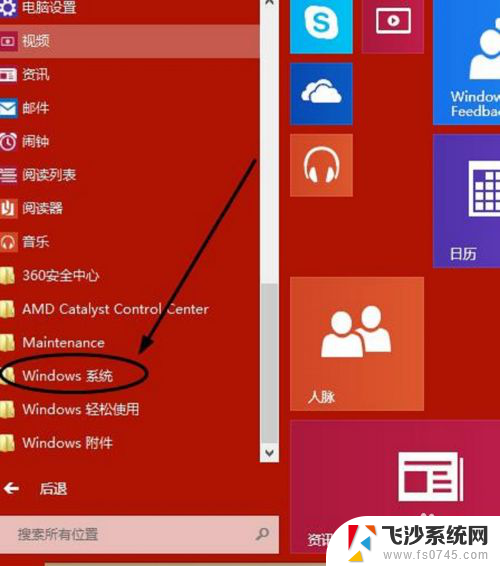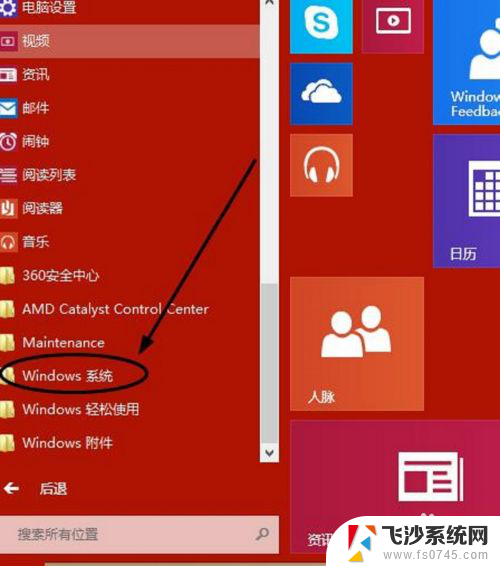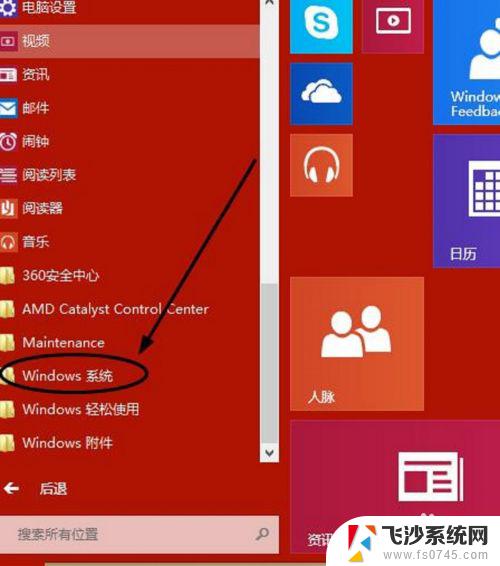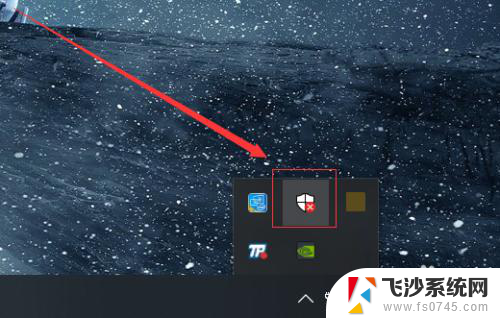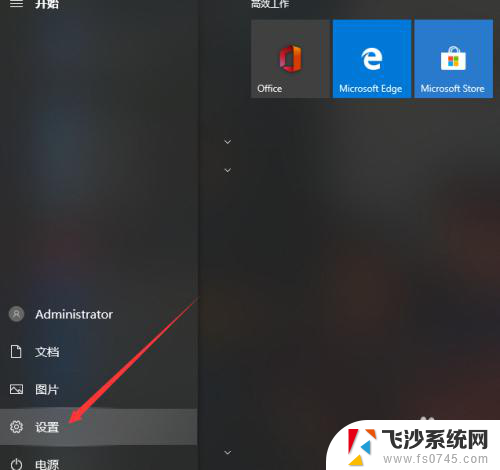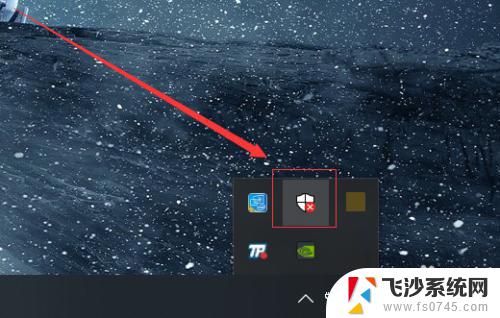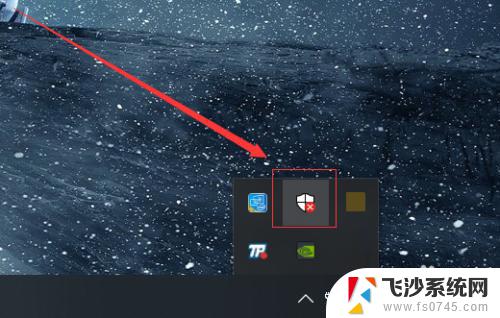电脑自带杀毒软件在哪里打开 win10自带杀毒软件怎么设置
更新时间:2024-01-14 09:57:43作者:xtliu
随着互联网的普及和计算机病毒的泛滥,保护个人电脑安全变得越来越重要,而在Windows 10操作系统中,用户可以利用自带的杀毒软件来提高电脑的安全性。你是否知道在哪里打开win10自带的杀毒软件,并如何进行设置呢?本文将为大家介绍win10自带杀毒软件的打开方式和设置方法,帮助大家更好地保护电脑安全。
具体步骤:
1.打开win10系统桌面左下角的“开始”菜单,单击“所有程序”。单击其中的“windows系统”。如下图。
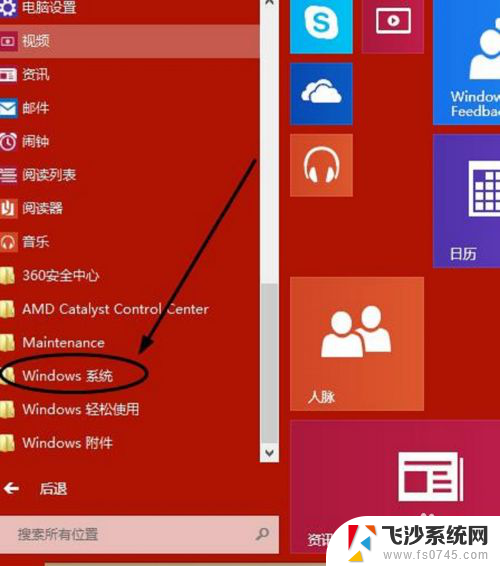
2.然后单击其中的“windows defender”。
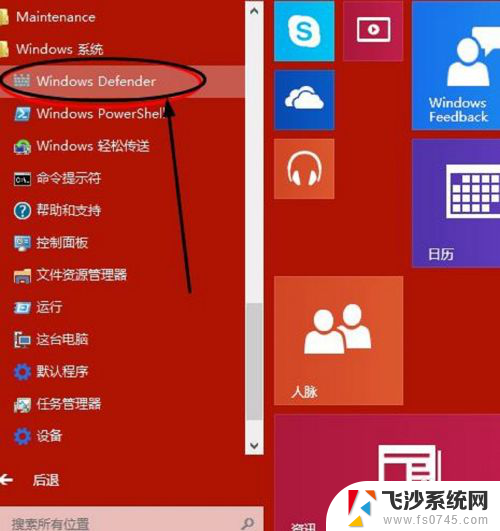
3.这样就开启了win10自带杀毒软件windows defender,扫描选项选择“快速扫描”。单击“立即扫描”。
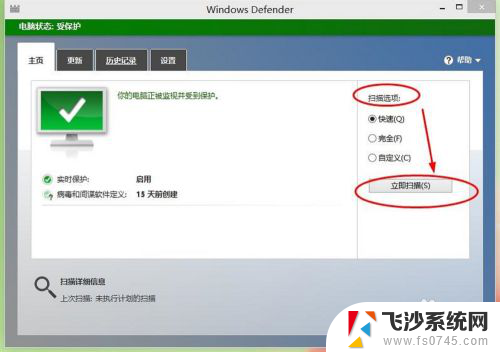
4.就可以看到扫描进度条。如下图。
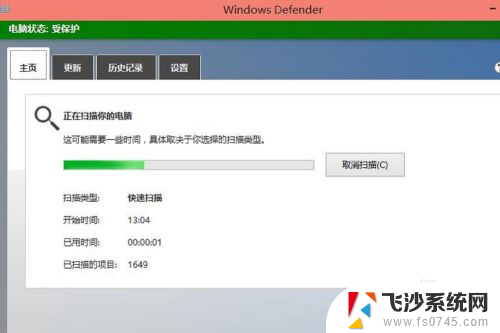
5.windows defender还支持更新操作,点击“更新”菜单。单击“更新”。
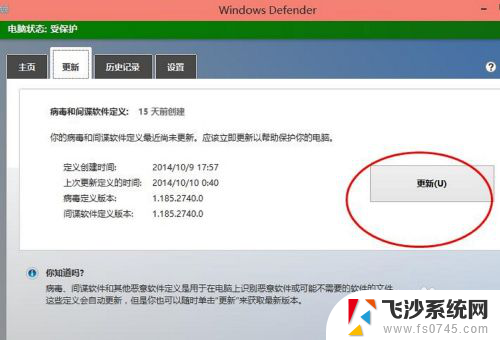
6.“历史记录”查看杀毒的历史情况。
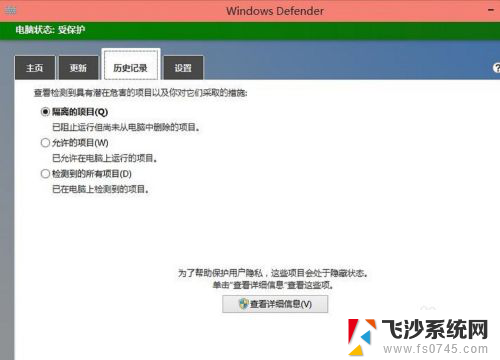
7.设置中注意开启实时保护。
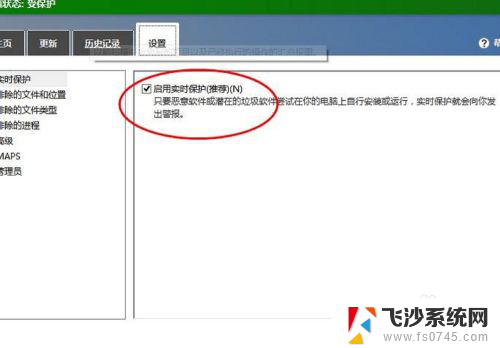
以上就是电脑自带杀毒软件在哪里打开的全部内容,有需要的用户可以按照以上步骤进行操作,希望能对大家有所帮助。